Близько двох тижнів тому Microsoft говорила про свою майбутню операційну систему Windows 10 і демонструвала деякі цікаві можливості, доступні в Windows 10. Ті з вас спостерігали, як у прямому ефірі події помітили нове прозоре меню Start.
Вся функція, що демонструвалася під час заходу, не представлена в доступній в даний час 9926 побудові, оскільки обидві різні. Через це немає жодної опції для включення прозорого меню "Пуск" у збірці 9926 Windows 10.
Тим не менше, ті з вас, хто не може дочекатися офіційного випуску наступної збірки Windows 10, можуть скористатися невеликим програмним забезпеченням під назвою Glass2K, щоб зробити меню Пуск 9926 збірки прозорим.

Glass2K є крихітним інструментом, випущеним пару років тому, щоб налаштувати рівень прозорості меню "Пуск" Windows 7 і панелі завдань, але це дивно працює на Windows 10. Це дозволяє налаштовувати прозорість за один раз. Інше використання Glass2K полягає в тому, що він дозволяє зробити панель завдань Windows 10 прозорою.
Зробити меню "Пуск" прозорим у Windows 10
Дотримуйтесь наведених нижче вказівок, щоб зробити меню Windows 10 Start прозорим за допомогою програмного забезпечення Glass2K.
Крок 1: Відвідайте цю сторінку, щоб завантажити програмне забезпечення Glass2K. Як згадувалося вище, воно було останнім часом оновлено пару років тому, але сумісне як з 32, так і з 64-розрядними версіями Windows 10. \ t
Крок 2. Запустіть утиліту Glass2K, щоб побачити наступний екран. Glass2K є автономним інструментом і не вимагає установки.
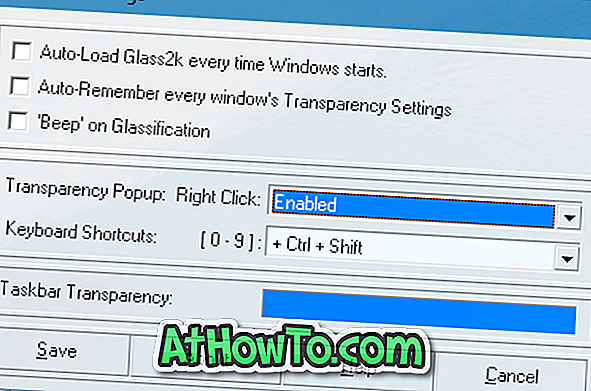
Просто натисніть кнопку Зберегти.
Крок 3: Тепер натисніть клавішу з емблемою Windows, щоб побачити меню Пуск. Коли відкрито меню "Пуск", скористайтеся клавішею Ctrl + Shift + 0-9, щоб змінити рівень прозорості меню "Пуск". Наприклад, натиснувши Ctrl + Shift + 1, меню "Пуск" стане прозорим.
Крок 4: Якщо ви хочете зробити панель завдань прозорою, відкрийте настройки Glass2K і налаштуйте її в розділі "Прозорість панелі завдань".
ПРИМІТКА 1: За замовчуванням Glass2K не завантажується автоматично у Windows. Тому обов'язково перевіряйте Auto-load Glass2K щоразу, коли Windows запускається. Також обов'язково позначте параметр Автоматично запам'ятовувати параметри прозорості кожного вікна.
ПРИМІТКА 2. За допомогою налаштувань за промовчанням, коли ви клацніть правою кнопкою миші на вікні або меню "Пуск" Glass2K, відображається меню, яке допоможе вам налаштувати рівень прозорості відкритого вікна, але ви можете відключити його, щоб уникнути перегляду меню кожного разу, коли ви клацаєте правою кнопкою миші на вікні.
Щоб вимкнути його, відкрийте налаштування Glass2K, а потім виберіть Вимкнено у спадному меню праворуч, у вікні праворуч, у вікні Прозорість правою кнопкою миші.














